
הסרת קווים ריקים נוספים מסמך Microsoft Word הוא מייגע. למרבה המזל, תכונה המובנת במילה יכולה להסיר את כל השורות הריקות בבת אחת. הנה איך לעשות את זה.
כמה קווים ריקים עובדים ב- Microsoft Word
Microsoft Word מוסיף תג מוסתר (הנקרא "תג פסקה") עד סוף כל שורה בכל פעם שאתה מכה Enter. באפשרותך לראות את התגים האלה במסמך על-ידי לחיצה על סמל הפסקה (שנראה כמו לאחור "P" עם שתי שורות) בכרטיסייה "דף הבית" של Word.
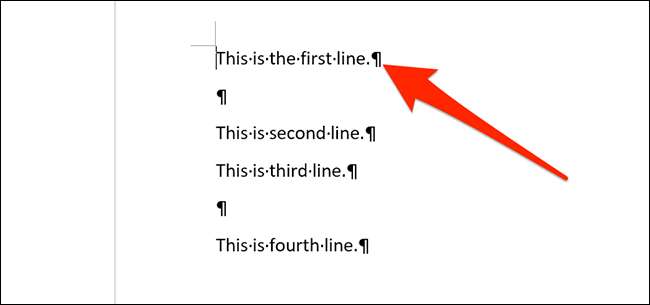
באמצעות "מצא והחלף" ב- Word, באפשרותך להחליף את תגי הפסקה פעמיים עם תג יחיד. זה מסיר את השורות הריקות נוספות מהמסמך שלך.
כיצד למחוק שורות ריקות נוספות במסמך Word
כדי להתחיל הסרת שורות ריקות, פתח את המסמך עם Microsoft Word. לחץ על "דף הבית" בתפריט ולאחר מכן בחר "החלף" בצד ימין של המסך.

את "למצוא ולהחליף" חלון ייפתח. לחץ על התיבה "מצא מה" וסוג זה:
^ p ^ p
כל "^ p" הוא קוד מיוחד שעומד על תג הפיסקה. אנחנו הולכים להחליף מופעים של שתי תגיות של שתי פסקה ברציפות עם תג פסקה אחת. בתיבה "החלף", הקלד זאת:
^ p
לאחר מכן לחץ על "החלף הכל" בתחתית החלון.
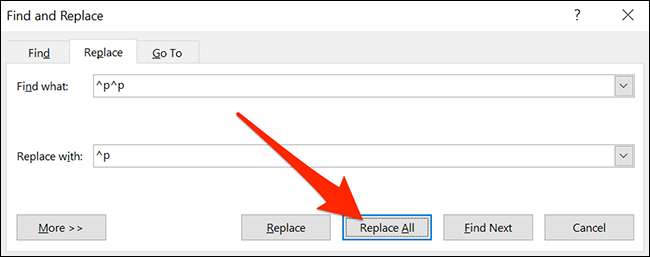
לאחר שתלחץ, כל הקווים הריקים יוסרו מהסמך שלך. כאשר אתה רואה את הקופץ 'אישור', לחץ על "אישור".
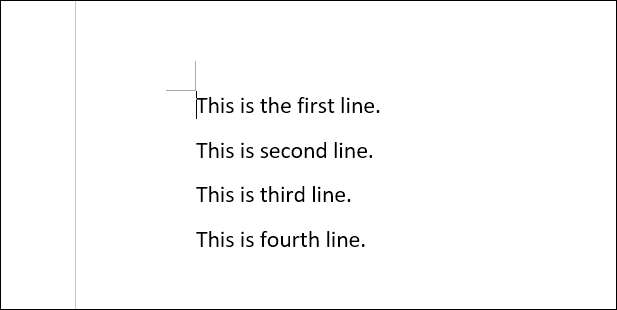
אם אתה עדיין רואה כל שורות ריקות, זה בגלל שהיו יותר משני קווים ריקים רצופים במקום. במקרה זה, לחץ על "החלף את כל" בחלון "חיפוש והחלף" שוב עד שכל הקווים הנוספים יוסרו (או שאתה יכול להתנסות עם מספר "^ p" שאתה מוצא ולהחליף עד לצרכים שלך נפגשים) .
כאשר אתה נעשה, סגור את החלון "מצא והחלף". אם אי פעם לקבל מוטרד עם קווים אופקיים מופיעים באופן אוטומטי ב- Word כאשר אתה מקליד תווים מסוימים, אתה יכול החלף גם את אלה .
קָשׁוּר: כיצד להסיר קווי אופקיים אוטומטיים ב- Word







